Apple v novém systém iOS 16 přišel s kompletně přepracovanou zamknutou obrazovkou. Tu si konečně můžeme upravit podle vlastního gusta, a to změnou barvy či písma hodin, primárně ale přidáním widgetů a změnou tapet s efekty. Zamknutých obrazovek si navíc můžeme vytvořit hned několik a následně se mezi nimi přesouvat – buď ručně, anebo automaticky. Nová zamknutá obrazovka byla plně přizpůsobena nejnovějšímu iPhonu 14 Pro (Max), který disponuje always-on displejem. Z jedné strany se na novou zamknutou obrazovku valí chvála, z druhé zase kritika, a to mimo jiné kvůli údajné nemožnost nastavení jiné tapety pro zamknutou a domovskou obrazovku.
Mohlo by vás zajímat
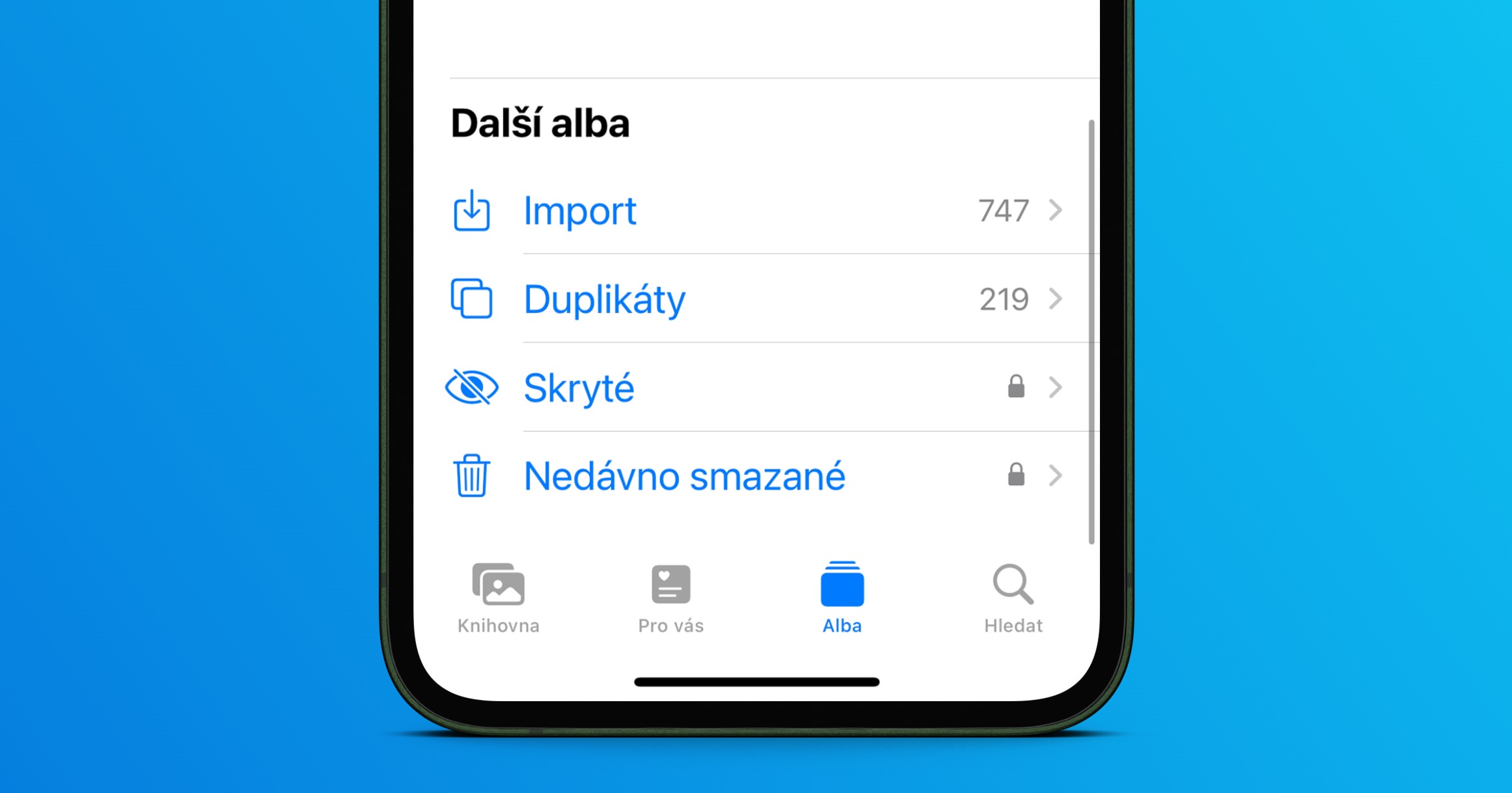
Jak v iOS 16 nastavit jinou tapetu pro domovskou obrazovku
Pravdou ale je, že si uživatelé v iOS 16 reálně mohou nastavit jinou tapetu pro zamknutou a domovskou obrazovku, stejně jako to bylo ve starších verzích iOS. Neznamená tedy, že byste museli mít tapetu stejnou. Apple pouze udělal nové rozhraní pro přizpůsobení domovské a zamknuté obrazovky z uživatelské stránky lehce nepřehledné a chaotické, takže se v něm mnoho jablíčkářů jednoduše nemůže pořádně zorientovat. Pokud byste chtěli nastavit jinou tapetu pro domovskou obrazovku, můžete využít dva postupy – buď přímo v rámci nového rozhraní při vytváření či úpravě nové zamknuté obrazovky, anebo v rámci Nastavení u
Nastavení jiné tapety domovské obrazovky v novém rozhraní
Chtěli byste nastavit jinou tapetu pro domovskou obrazovku v rámci nového rozhraní, a to při vytváření nové či upravování stávající zamknuté obrazovky? Stačí postupovat následovně:
- Prvně na iPhonu přejděte na zamknutou obrazovku a autorizujte se.
- Jakmile provedete autorizaci, tak podržte prst na zamknuté obrazovce.
- Tímto se ocitnete v novém rozhraní pro úpravu zamknuté obrazovky:
- Klepněte buď na Přizpůsobit u existující zamknuté obrazovky, u které chcete tapetu domovské obrazovky změnit;
- anebo klepněte na ikonu + vpravo dole pro vytvoření nové zamknuté obrazovky a proveďte veškerá přizpůsobení.
- Následně stiskněte v pravém horním rohu tlačítko Hotovo.
- Ve spodní části obrazovky se pak objeví okno, ve kterém stiskněte Upravit plochu.
- V rozhraní si následně najděte fotku či jinou tapetu a proveďte potřebné úpravy.
- Nakonec už jen stačí klepnout na Hotovo vpravo nahoře a potvrdit výběr zamknuté obrazovky.
Nastavení jiné tapety domovské obrazovky v Nastavení
V případě, že potřebujete změnit tapetu domovské obrazovky u aktuálně nastavené zamknuté obrazovky, tak postupujte takto:
- Prvně se na vašem iPhonu přesuňte do aplikace Nastavení.
- Jakmile tak učiníte, rozklikněte kolonku s názvem Tapeta.
- Zde pak klepněte na Přizpůsobit pod aktuální domovskou obrazovkou.
- V rozhraní si následně najděte fotku či jinou tapetu a proveďte potřebné úpravy.
- Nakonec už jen stačí klepnout na Hotovo vpravo nahoře a potvrdit výběr.
Pomocí výše uvedeného postupu je tedy možné na vašem iPhonu jednoduše nastavit jinou tapetu pro domovskou obrazovku, což mnoho uživatelů považuje za nemožné. Jak už jsem zmínil, tak mnoho jablíčkářů považuje nové rozhraní pro úpravu obrazovek chaotické a zmatečné, osobně si však myslím, že se jedná hlavně o zvyk a zároveň o nutnost prozkoumání všech možností. Některé změny a omezení jsou samozřejmě nepříjemné, každopádně to berte tak, že je aktuálně „venku“ pouze první veřejná verze iOS 16, takže se v budoucnu může cokoliv změnit.
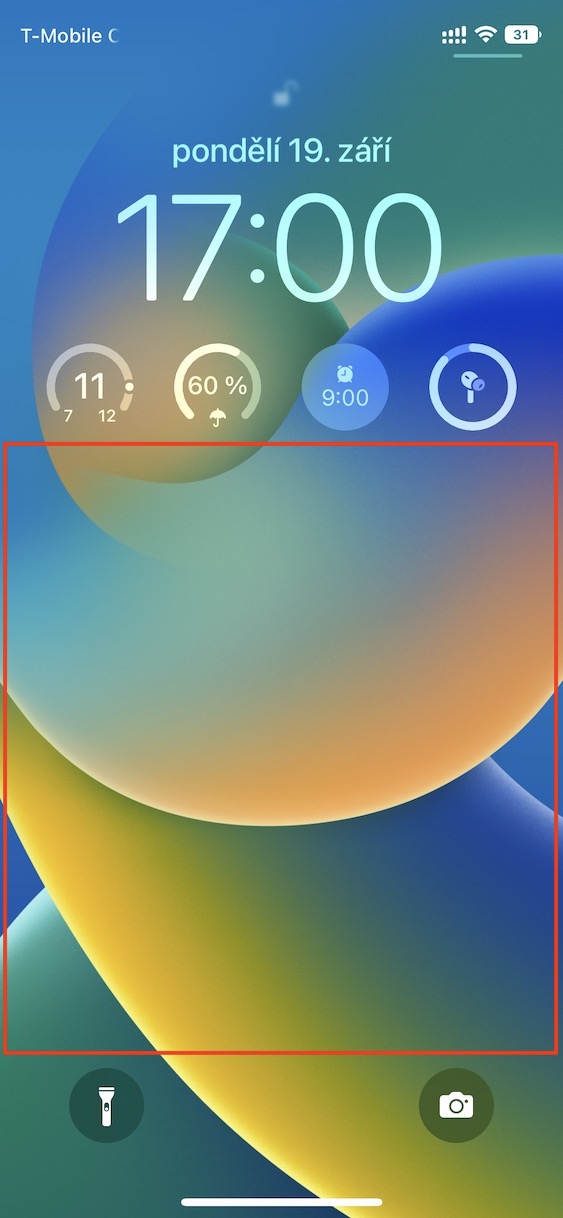
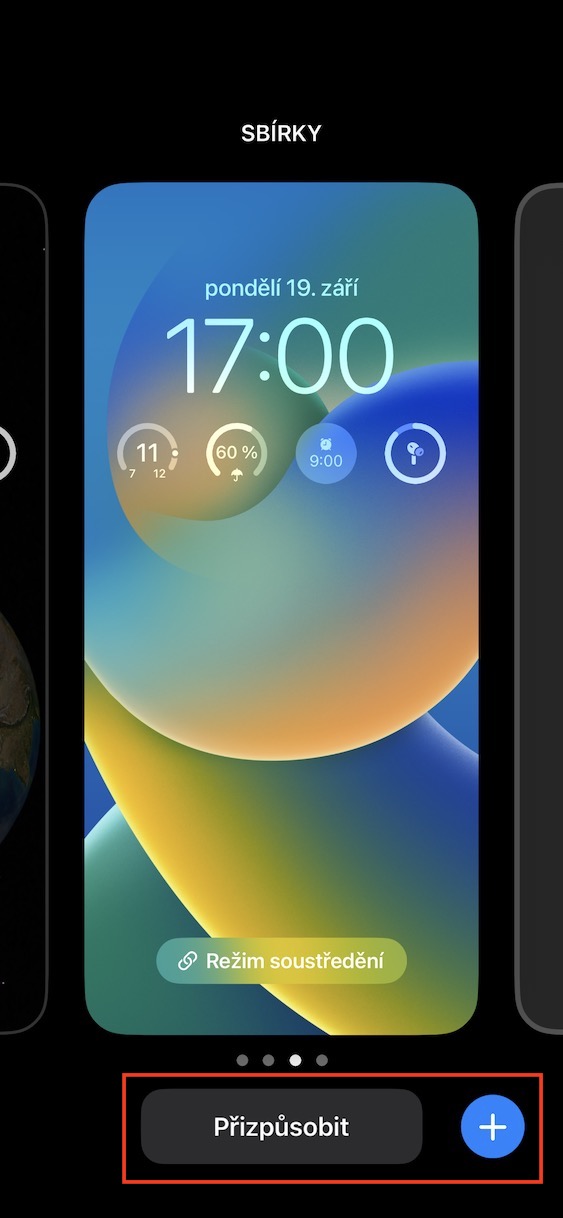
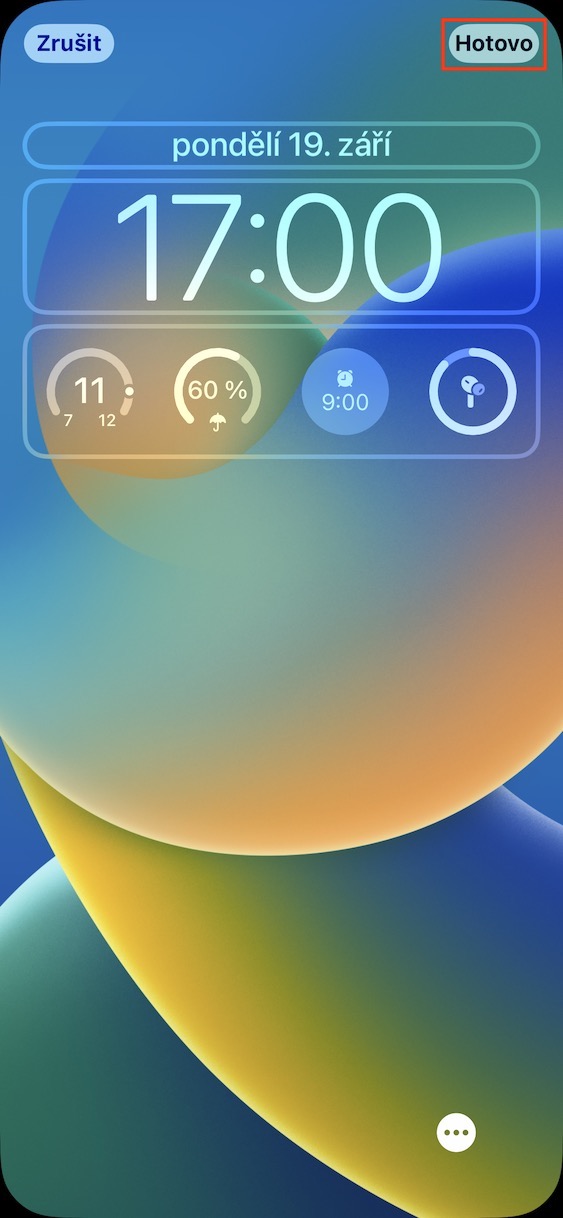
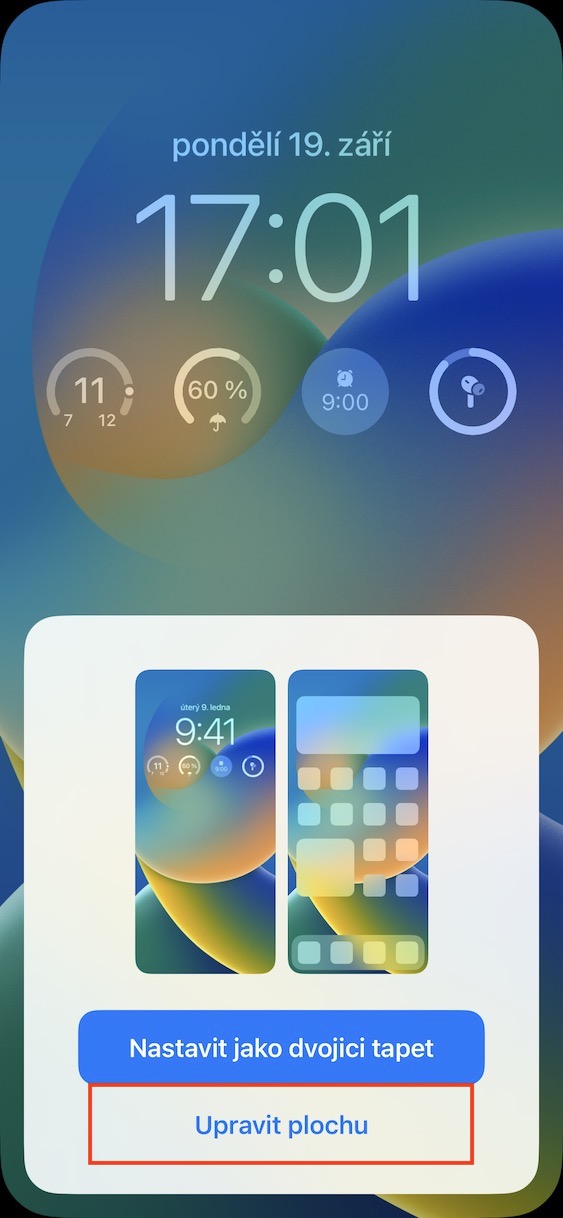

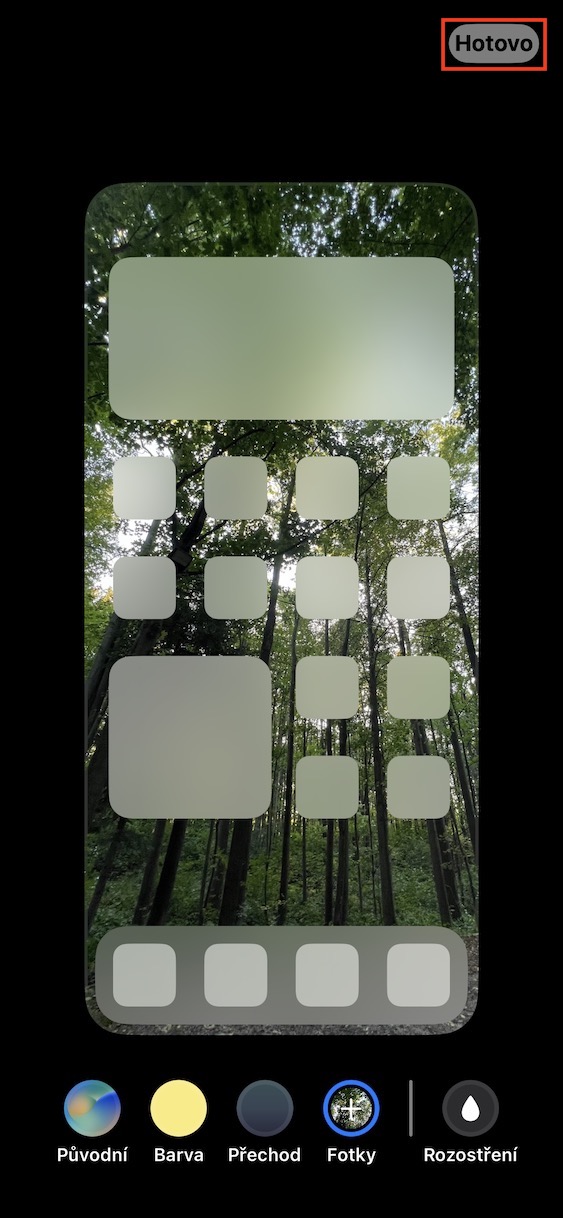
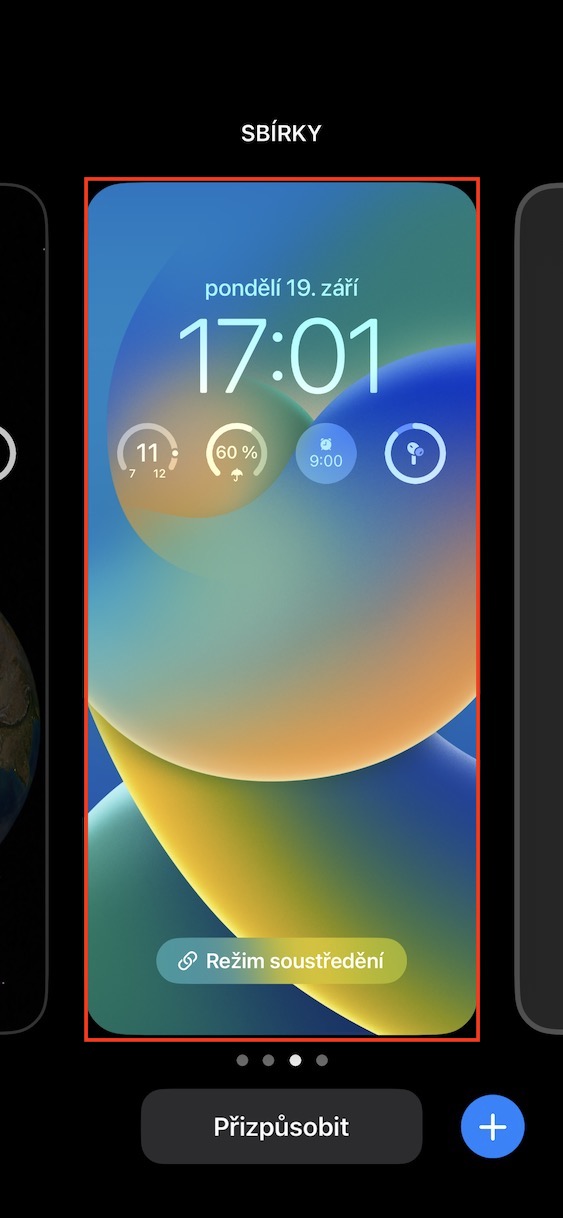
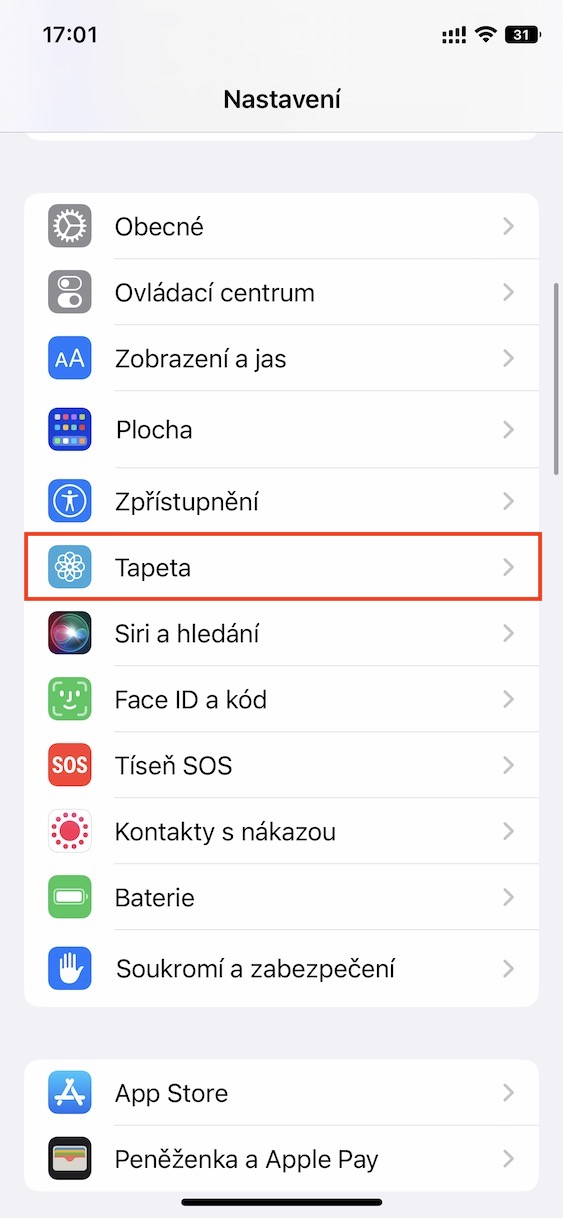
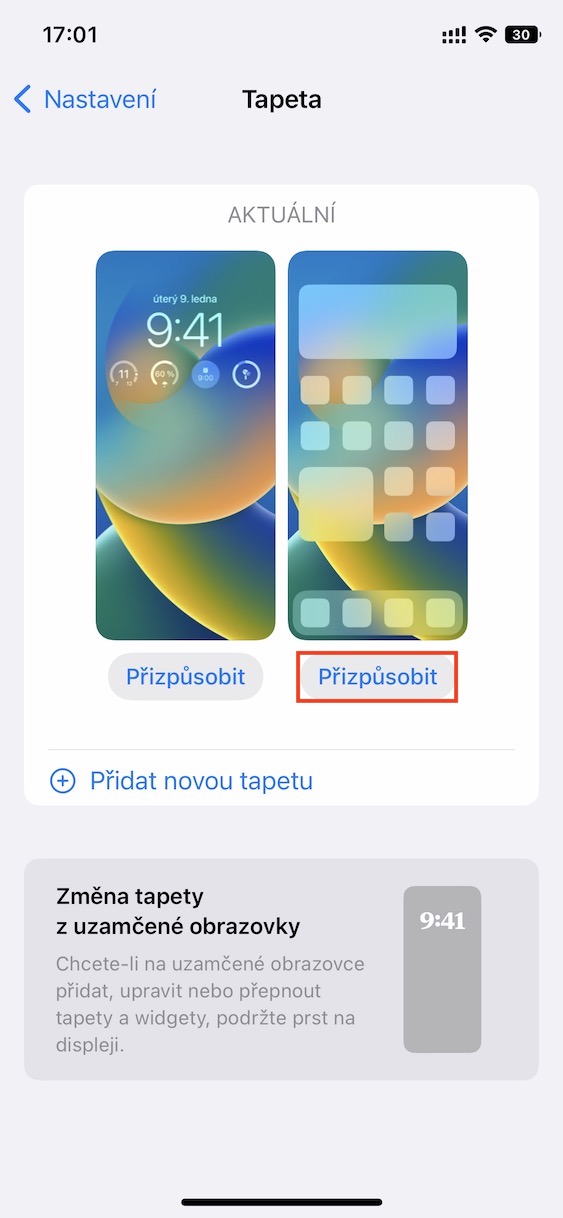

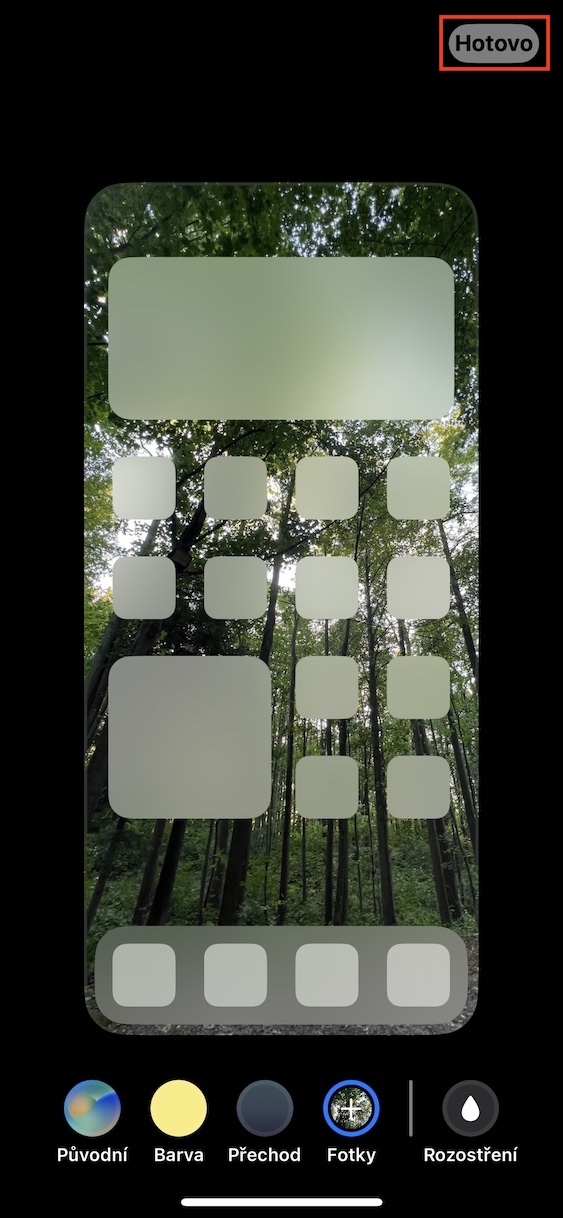



Me neni jasne jak nastavit “systemovy obrazek” na plochu. Proste nejakou tapetu od Applu. Barvu ani prechod nechci. To si ted musim tyto obrazky dat do Photos??
To jsem taky nepochopil a zajímalo by mě to. Zdá se mi, že to jinak nepůjde, jako vážně? 😀
Presne toto riesim aj ja, nikde nevidim tapety od apple, a uz vobec nie dynamickou taletu ktora ztmavne ked zapnem tmavy rezim, cely ios 16 je velky nepodarok
Nevím jestli jen neumím hledat, ale nikde nemůžu najít originální live tapety pro 13 PRO. To, že nebudou už live mi nevadí, ale proč je případně úplně odstranili nechápu.
Odstránili ako live stock tapety – tak dimming wallpaperu vo večerných hodinách.
Rieši sa to buď skratkami, alebo ďalším lockscreenom, ktorý sa zapne pri večernom móde nerušiť (alebo iných módoch)
Za mňa veľký krok späť. Nový štýl tapiet a lockscreenu je škaredý, preplácaný.
Dobrý den, také maturuji s tou tapetou. Také mi scházejí ty live tapety. Bral bych i tu novou, jen ji chci zabarvit do jiné kombinace. mohu míchat jak chci, na ploše zůstane jen zabarvení. Absolutní krok vývojářů zpět.